Time-lapse
Vous pouvez utiliser CLIP STUDIO PAINT pour enregistrer une vidéo accélérée de la création de votre projet sur la toile.
Enregistrer le time-lapse
Vous pouvez paramétrer l'enregistrement time-lapse lors de la création de votre toile à partir de à partir de la boîte de dialogue Nouveau. Les Time-lapses peuvent être définis pour donner la priorité à la qualité ou à la taille du fichier.
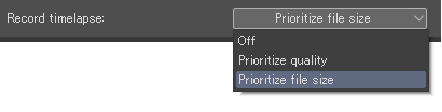
·Lorsque l'option Priorité à la qualité est sélectionnée, le contenu sera enregistré de manière à privilégier la qualité de la vidéo en accéléré.comme les données du Time-lapse sont enregistrées dans votre fichier de travail, plus le Time-lapse est long, plus la taille du fichier augmente.
·Lorsque l'option Priorité à la taille du fichier est sélectionnée, le contenu sera enregistré tout en conservant une taille de fichier réduite. La qualité de la vidéo Time-lapse peut baisser.
·Si elle est paramétrée sur Off aucun Time-lapse ne sera enregistré.
Les données et les paramètres du Time-lapse sont enregistrés dans un fichier au format CLIP STUDIO (extension : clip). Enregistrez votre travail et enregistrer le time-lapse recommencera la prochaine fois que vous ouvrirez CLIP STUDIO PAINT pour continuer à travailler.
Démarrer l'enregistrement en court de dessin
Sélectionnez Fichier > Time-lapse > Enregistrer le time-lapse pour démarrer l'enregistrement d'un time-lapse. Si une coche est visible devant l'option de menu Enregistrer le time-lapse, cela signifie que le time-lapse est déjà en cours d'enregistrement. Les time-lapses lancés à partir du menu Fichier seront réglés par défaut sur Priorité à la qualité.
Vous pouvez également activer l'enregistrement Time-lapse ou changer les réglages du Time-lapse à partir du menu Édition > Propriétés de toile ou dans le menu Histoire > Modifier les paramètres de page et Modifier les paramètres de projet.
Supprimer un enregistrement Time-lapse
Pour arrêter l'enregistrement Time-lapse, allez dans Fichier > Time-lapse et décochez la case Enregistrer le time-lapse. Décocher cela supprimera l’intégralité du journal de time-lapse de la toile.
Vous pouvez également désactiver l'enregistrement Time-lapse à partir du menu Édition > Propriétés de toile ou dans le menu Histoire > Changer les paramètres de la page et Changer les paramètres du projet.
Important | Les données Time-lapse supprimées ne peuvent pas être récupérées. |
Exporter le time-lapse
Sélectionnez Fichier > Time-lapse > Exporter le time-lapse pour exporter la vidéo en accéléré.
Définissez la taille et la longueur de la vidéo à partir de la boîte de dialogue Exporter le time-lapse. Appuyez sur OK pour spécifier la destination d’exportation et exporter le time-lapse.
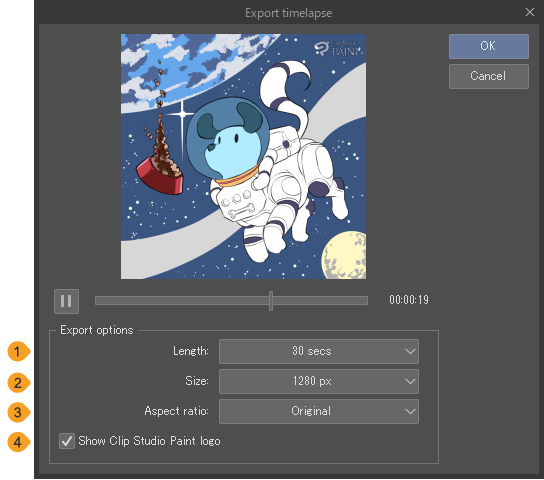
(1)Longueur de la vidéo
Vous pouvez choisir 15 secondes, 30 secondes, 60 secondes ou Toutes comme durée de la vidéo.
(2)Taille de la vidéo
Vous pouvez choisir 1280 px, 1080 px ou 720 px pour la taille de la vidéo.
(3)Format vidéo
Vous pouvez choisir 16:9, 4:3, 1:1, 4:5, 9:16 ou Original pour le format vidéo. Si le rapport d’aspect sélectionné ne correspond pas au rapport d’aspect de la toile, alors la zone vide sera noire.
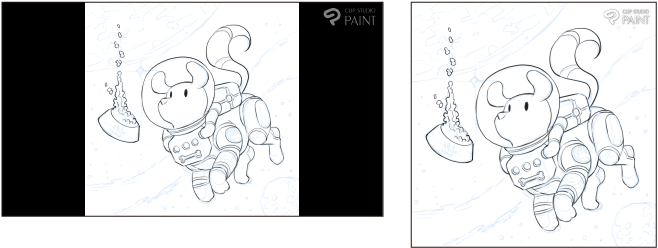
(4)Afficher le logo CLIP STUDIO PAINT
Laissez cette case cochée pour afficher le logo de CLIP STUDIO PAINT dans le coin supérieur droit.
(5)Filigrane
Cochez cette case pour ajouter un filigrane à votre Time-lapse.
(6)Motif du bruit
Cochez cette case pour ajouter un motif de bruit à votre Time-lapse.
(7)Paramètres de filigrane
Appuyez sur Paramètres de filigrane pour ouvrir une boîte de dialogue où vous pouvez télécharger un fichier de filigrane et ajuster l’opacité et le carrelage. Vous pouvez également régler l'intensité du motif de bruit. Voir « Paramètres de filigrane » pour plus de détails.